Hướng dẫn cơ bản để chụp ảnh màn hình trên Android 13/12/12
Cách chụp ảnh màn hình trên điện thoại Android? Bạn có thể muốn ghi lại một số cảnh quay để sử dụng cho các dự án ở trường/cơ quan, hướng dẫn điều gì đó cho bạn bè hoặc hiển thị lời giải thích, v.v. May mắn thay, hầu hết các điện thoại Android đều hỗ trợ chụp màn hình tích hợp ngay cả từ Android 4.0. Và có nhiều cách hiệu quả để chụp ảnh màn hình trên Samsung, Google Pixel cũng như nhiều thương hiệu và kiểu máy khác. Bạn cũng có thể tìm hiểu về cách chụp ảnh màn hình dài trên Android. Mời bạn đọc tiếp bài viết sau để biết thêm các bước chi tiết.
Danh sách Hướng dẫn
5 Cách Chụp Màn Hình Tổng Hợp Trên Android 13/12/12 Các bước chi tiết để chụp ảnh màn hình dài trên tất cả điện thoại Android Cách được đề xuất để chụp ảnh màn hình Tất cả Android trên Windows/Mac FAQs5 Cách Chụp Màn Hình Tổng Hợp Trên Android 13/12/12
Đầu tiên, sẽ liệt kê tất cả các phương pháp chụp ảnh màn hình hiệu quả cho người dùng Android. Bất kể bạn sử dụng thương hiệu và kiểu điện thoại di động nào, bạn sẽ tìm thấy các phương pháp phù hợp để chụp ảnh màn hình trên điện thoại Android của mình trong phần sau.
Phương pháp 1: Các phím nóng với Nút Nguồn + Nút Giảm âm lượng
Đây là cách phổ biến và phổ biến nhất để chụp ảnh màn hình trên mọi thiết bị Android. Chỉ cần đi đến nội dung bạn muốn chụp, sau đó nhấn đồng thời nút "Nguồn" và "Giảm âm lượng" trong vài giây. Một thông báo sẽ xuất hiện ở đầu màn hình mà bạn có thể nhấn để xem ảnh.
Đối với một số điện thoại Android cũ có nút home, bạn có thể cần nhấn nút "Nguồn" và "Trang chủ" để chụp ảnh màn hình Android. Chỉ cần nhớ rằng bạn cần nhấn chúng cùng lúc, nếu không điện thoại của bạn có thể bị khóa hoặc giảm âm lượng.
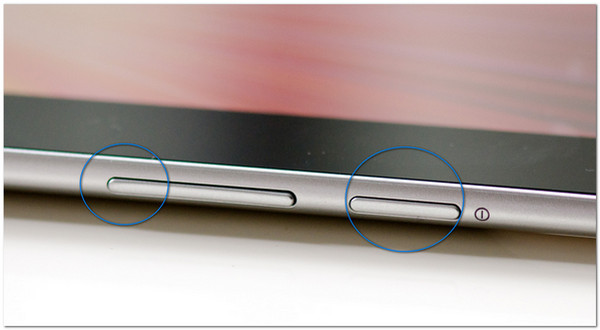
Phương pháp 2: Trợ lý Google
Một trong những cách dễ nhất để hoàn thành công việc là chỉ sử dụng giọng nói của bạn. Trợ lý Google đã được cập nhật để người dùng Android sử dụng nó nhiều hơn. Là một tính năng cảm ứng hỗ trợ trên mọi thiết bị Android, đây là cách bật Trợ lý Google trên điện thoại của bạn:
Bước 1.Đi tới ứng dụng "Cài đặt" trên điện thoại Android của bạn. Nhấn vào nút "Ứng dụng tìm kiếm của Google". Sau đó bật tùy chọn "Cài đặt trợ lý" để bật chụp màn hình trên điện thoại Android bằng giọng nói của bạn.
Bước 2.Nói "OK Google" với điện thoại của bạn, sau đó khi màn hình phản ứng và hiển thị Trợ lý Google, hãy nhanh chóng nói "Chụp ảnh màn hình".
Bước 3.Bạn sẽ thấy ảnh chụp màn hình sẽ được lưu vào thư viện ảnh của bạn. Nhưng đối với một số điện thoại Android như Asus Zenfone, nó sẽ cung cấp cho bạn các tùy chọn để bạn có thể lưu hoặc gửi nó đến một trong các tài khoản xã hội được liên kết của bạn.
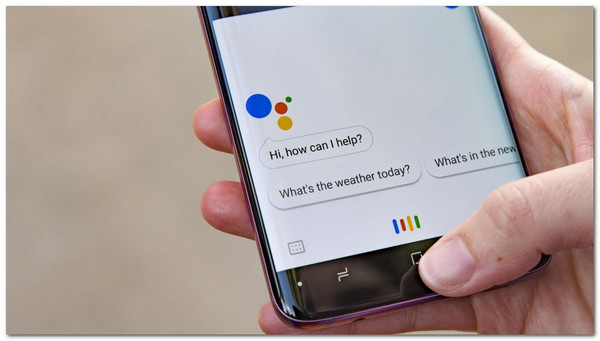
Phương pháp 3: Ảnh chụp màn hình trong Bảng điều khiển
Vì phương pháp này áp dụng trên kiểu điện thoại đã chọn, bạn có thể kiểm tra điện thoại của mình và xem "Bảng điều khiển" bằng cách vuốt từ trên cùng hoặc dưới cùng của điện thoại. Nếu bạn có nó, hãy nhấn vào nút "Ảnh chụp màn hình" để chụp ảnh màn hình đơn giản trên điện thoại Android của bạn. Một số thiết bị có các tùy chọn sẽ xuất hiện bên dưới ảnh nhưng hầu hết sẽ tự động lưu ảnh chụp màn hình vào thư viện của bạn.
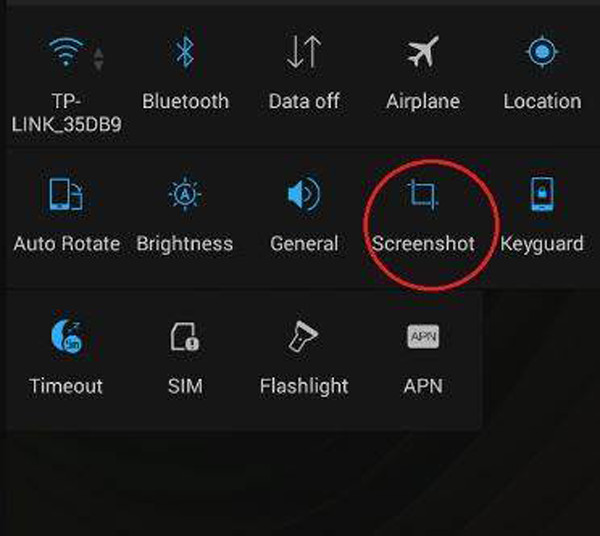
Phương pháp 4: Cử chỉ ba ngón tay
Nếu bạn muốn chụp ảnh màn hình trò chơi trên điện thoại Android, phương pháp này là một cách tốt để thực hiện điều đó mà không cần bận tâm. Nhưng bạn cần lưu ý rằng chức năng này chỉ có trên Nhưng trước tiên, bạn cần kích hoạt nó trên điện thoại của mình qua các bước sau:
Bước 1.Đi tới ứng dụng "Cài đặt" trên điện thoại của bạn. Tìm Cử chỉ hoặc tìm kiếm trên thanh tìm kiếm để dễ dàng truy cập
Bước 2.Nhấn vào nút "Cử chỉ nhanh". Sau đó kích hoạt tùy chọn "Ảnh chụp màn hình bằng ba ngón tay" để chụp ảnh màn hình trên điện thoại Android của bạn. Bạn có thể thử ngay để thấy sự thay đổi.
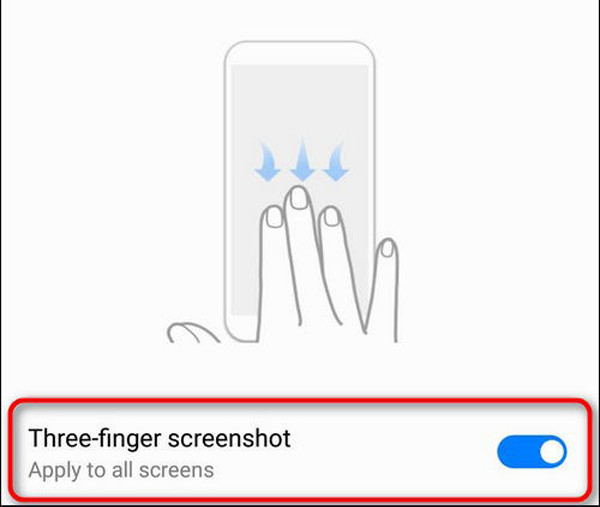
Tính năng này chỉ khả dụng cho các mẫu điện thoại Android mới nhất, nhưng bạn có thể kiểm tra Cài đặt nếu thiết bị của bạn có tính năng này.
Phương pháp 5: Bóng truy cập nhanh
Đây cũng là một trong những tính năng độc đáo của các dòng máy Android mới nhất. Để truy cập nó:
Bước 1.Đi tới ứng dụng "Cài đặt" của bạn và tìm kiếm Quick Ball trên thanh tìm kiếm. Nhấn vào nút "Quick Ball", sau đó bật tắt và kích hoạt
Bước 2.Để thêm ảnh chụp màn hình vào menu, hãy truy cập trang "Bóng nhanh" và nhấn tùy chọn "Phím tắt". Thay thế một trong các tính năng mặc định bằng cách chọn Ảnh chụp màn hình.
Bước 3.Sau đó, bạn có thể dễ dàng truy cập Quick Ball bằng công cụ cắt để chụp ảnh màn hình trên Android của mình.
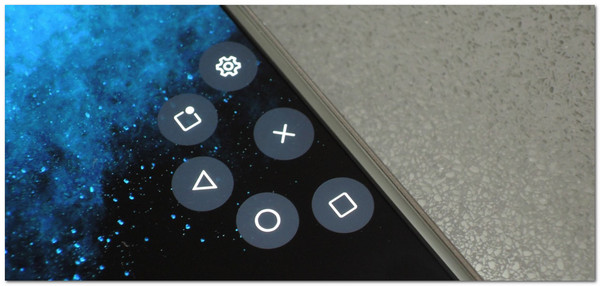
Các bước chi tiết để chụp ảnh màn hình dài trên tất cả điện thoại Android
Khi duyệt các trang web hoặc nền tảng truyền thông xã hội, bạn có thể muốn chụp ảnh màn hình dài trên Android của toàn bộ trang. Bạn sẽ không bỏ lỡ điều thú vị nào với cách làm mặc định trên Android. Dưới đây là những cách khác nhau dành cho Samsung, Google Pixel, One Plus và nhiều mẫu Android khác.
Bước 1.Mở trang web bạn muốn chụp và nhấn nút "Nguồn" và nút "Giảm âm lượng" như cách thông thường để chụp ảnh màn hình trên Google Pixel và nhiều điện thoại Android khác.
Bước 2.Bây giờ, bạn sẽ thấy các tùy chọn khác nhau trên các mẫu Android khác nhau và đây là một số ví dụ dành cho bạn.
1. Đối với Google Pixel, bạn sẽ thấy nút "Chụp thêm" ở dòng dưới cùng. Nhấn vào nó và kéo dòng dưới cùng để chụp ảnh màn hình dài theo nhu cầu của bạn.
2. Đối với Samsung Galaxy, bạn cần nhấn mũi tên xuống kép để bắt đầu cuộn màn hình tự động. Khi tất cả mọi thứ đã được chụp, chỉ cần thả ngón tay của bạn ra và lưu ảnh chụp màn hình trên Samsung.
3. Trên OnePlus, bạn sẽ thấy một tùy chọn có tên "Ảnh chụp màn hình mở rộng". Chỉ cần chạm vào nó để chụp ảnh màn hình dài trên Android 11 trở lên.
Cách được đề xuất để chụp ảnh màn hình Tất cả Android trên Windows/Mac
Tất cả các phương pháp được đề cập sẽ chỉ chụp ảnh toàn màn hình trên điện thoại Android. Hơn nữa, sự cố không chụp được ảnh chụp màn hình luôn xảy ra trên điện thoại Android với nhiều nguyên nhân. Trong trường hợp này, AnyRec Screen Recorder sẽ là lựa chọn tốt nhất của bạn để chụp Ảnh màn hình Android trên Windows/Mac với cài đặt tùy chỉnh. Cùng với đó, chúng ta hãy tìm hiểu các tính năng đặc biệt nhất của nó và các công cụ hữu ích khác. Phần mềm mạnh mẽ này cũng sẽ giúp bạn giải quyết Ảnh chụp màn hình iPhone / iPad không hoạt động vấn đề.

Cung cấp Máy ghi âm điện thoại được thiết kế để phản chiếu điện thoại của bạn trên máy tính.
Chụp ảnh màn hình điện thoại Android của bạn với các vùng hoặc cửa sổ mong muốn.
Đồng thời cung cấp trình ghi âm thanh, video, trình ghi trò chơi để ghi lại mọi thứ trên Android.
Có thể xuất ảnh chụp màn hình Android ở nhiều định dạng với chất lượng cao.
An toàn tải
An toàn tải
FAQs
-
1. Tôi có thể chụp ảnh màn hình cuộn trên điện thoại Android của mình không?
Đối với hầu hết các điện thoại Android, bạn có thể chụp toàn màn hình thông qua các phương pháp đã đề cập. Và sau khi chụp ảnh màn hình bình thường, bạn có thể chọn chụp ảnh màn hình cuộn thêm trong lời nhắc bật lên.
-
2. Làm thế nào để chụp ảnh màn hình trên Samsung phiên bản muộn?
Nếu bạn đang sử dụng phiên bản muộn của Samsung như Galaxy S7 hoặc S6, bạn có thể chụp ảnh màn hình bằng cách nhấn cùng lúc nút Home và giảm âm lượng. Một cách khác bạn có thể chụp màn hình là vuốt lòng bàn tay mà bạn có thể tìm thấy trên Cài đặt của mình sau đó trên Tính năng nâng cao.
-
3. Làm thế nào để chỉnh sửa ảnh chụp màn hình?
Đối với một số thiết bị Android, bạn có thể chỉnh sửa ảnh chụp màn hình thông qua thư viện ảnh, Tuy nhiên, đây không phải là trường hợp dành cho tất cả mọi người, vì vậy cách dễ nhất để chỉnh sửa ảnh chụp màn hình của bạn là tải xuống trình chỉnh sửa ảnh miễn phí từ Cửa hàng Google Play.
Phần kết luận
Tóm lại, có 6 cách hiệu quả để chụp ảnh màn hình trên bất kỳ điện thoại Android nào, bao gồm cả ảnh chụp màn hình dài. Bạn có thể sử dụng các phím nóng dễ dàng nhất hoặc chụp màn hình của mình với sự trợ giúp của Trợ lý Google hoặc Cử chỉ. Và hơn thế nữa vẫn có những lựa chọn thay thế như AnyRec Screen Recorder bạn có thể sử dụng nếu ảnh chụp màn hình tích hợp không hoạt động tốt. Bạn có một câu hỏi hoặc gợi ý? Liên lạc với chúng tôi ngay!
An toàn tải
An toàn tải
